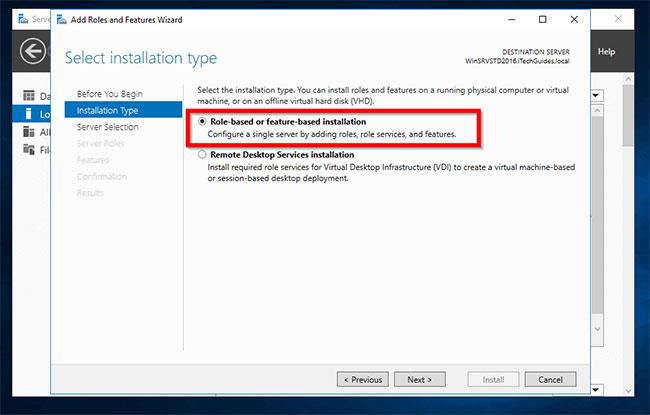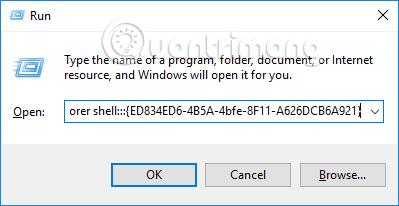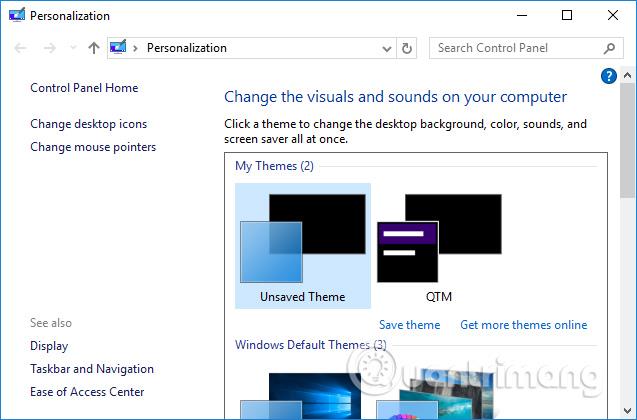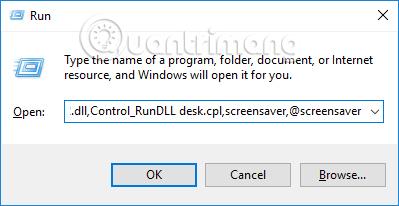La personalizzazione dello schermo di Windows 10 è Personalizzazione, che ha cambiato l'interfaccia e la disposizione di opzioni come la modifica dello sfondo, la modifica della schermata di blocco del computer, ecc. Ciò fa sì che molti utenti di Windows 7 e Windows 8 passino a Windows 10. Windows 10 ha difficoltà a utilizzare la personalizzazione. Se desideri utilizzare la vecchia interfaccia di personalizzazione su Windows 10, puoi farlo in modo molto semplice.
Come aprire la vecchia interfaccia di personalizzazione
Passo 1:
Premi la combinazione di tasti Windows + R per aprire la finestra di dialogo Esegui, quindi inserisci la parola chiave di seguito e fai clic su Ok per accedere.
- shell esploratore:::{ED834ED6-4B5A-4bfe-8F11-A626DCB6A921}
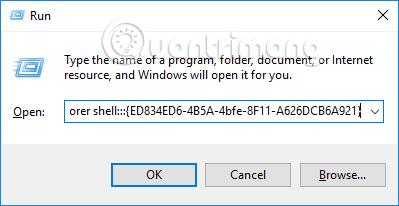
Passo 2:
Subito dopo, la vecchia interfaccia di personalizzazione su Windows 7 e Windows 8 apparirà come mostrato di seguito. Ci saranno ancora parti familiari per personalizzare l'interfaccia dello schermo del computer come Colore, Sfondo del desktop, Salvaschermo, Cambia icone del desktop. O alcune sezioni come Cambia puntatori del mouse, Suoni.
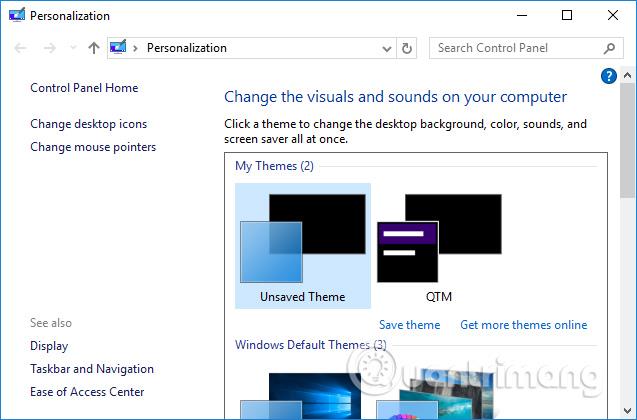
Inoltre, per aprire le funzionalità presenti nella vecchia interfaccia di personalizzazione, puoi utilizzare i comandi seguenti.
Apri la finestra Suoni
- rundll32.exe shell32.dll,Control_RunDLL mmsys.cpl,2
Apri la finestra Salvaschermo
- rundll32.exe shell32.dll,Control_RunDLL desk.cpl,salvaschermo,@screensaver
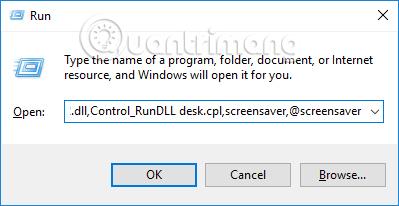
Apri la finestra Cambia puntatori del mouse
- rundll32.exe shell32.dll,Control_RunDLL main.cpl,,1
Apri la finestra Cambia icone del desktop
- rundll32 shell32.dll,Control_RunDLL desk.cpl,,0
Con semplici comandi, puoi aprire facilmente l'interfaccia di personalizzazione di Windows 7 e Windows 8 sul tuo computer Windows 10. Quindi personalizzeremo la schermata di Windows più velocemente con opzioni familiari.
Vedi altro:
Ti auguro successo!